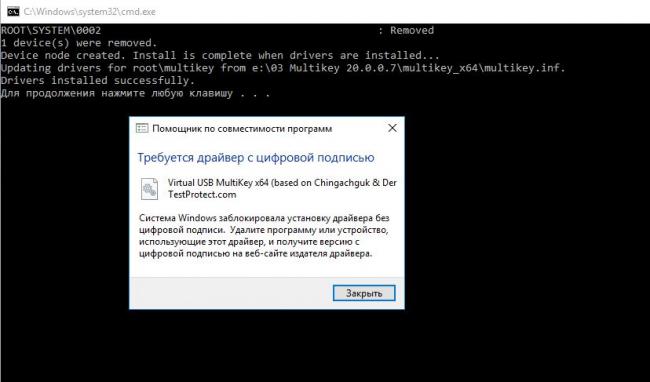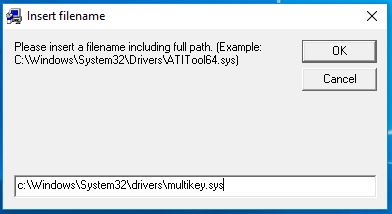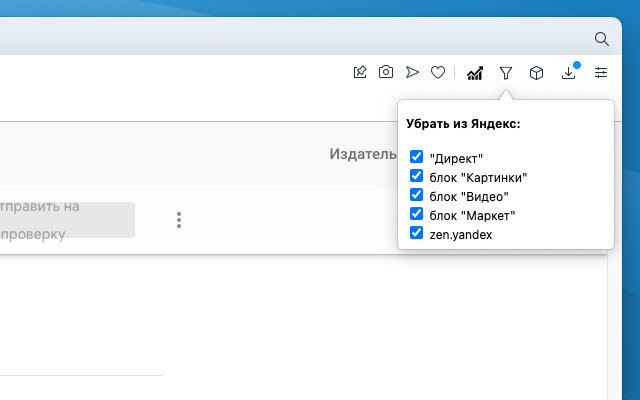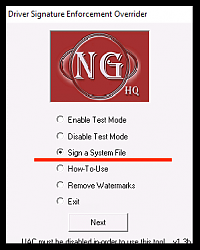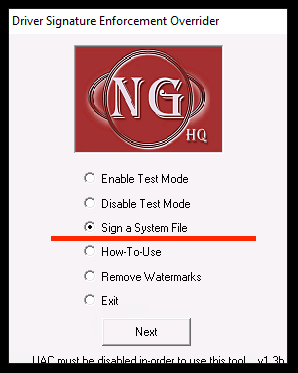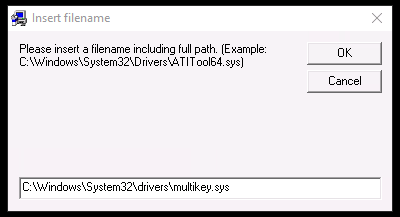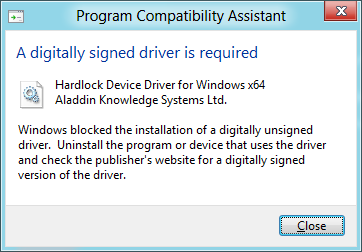Принесли компьютер с проблемой: «не устанавливается MultiKey на Windows 10 64bit». Провозился пол дня, хотя проблема решается за 5 минут.
Процесс установки MultiKey состоит из двух пунктов:
- Установка Sentinel HASP драйвера
- Установка Multikey (пароль на архив testprotect.com)
С Sentinel HASP проблем не возникло. А вот сам МультиКей заставил пошуршать форумы.
Devcon Failed
Основная проблема заключается в том, что Multikey в Windows 10 никак не может подменить драйвер HASP. Получаем ошибку devcon failed.
Что не помогло:
- включение тестового режима (bcdedit -set TESTSIGNING ON)
- включение режима «без проверки целостности файлов» (bcdedit -set loadoptions DISABLE_INTEGRITY_CHECKS)
Что помогло:
- установка MultiKey в режиме с Отключенной обязательной проверкой подписи драйверов.
Чтобы попасть в этот режим, нужно с зажатой клавишей SHIFT перезагрузить компьютер (Пуск -> Перезагрузка). Перед перезагрузкой появится меню:
Если всё сделано правильно, то после перезагрузки появится еще одно меню, непосредственно в котором нужно выбрать режим запуска Windows 10:
Нужная нам клавиша — 7 (или F7).
Установка не подписанного драйвера MultiKey
Windows запущена в нужном режиме. Запускаем нужный нам файл install.cmd от имени администратора.
Windows 10 ругается на то, что подменяемый драйвер не имеет цифровой подписи. Выбираем «Все равно установить этот драйвер». Windows снова ругается и говорит о том, что Требуется драйвер с цифровой подписью.
Жмем закрыть Видим, что драйвер успешно установлен (Drivers installed successfully).
Подписываем драйвер цифровой подписью
Следующим пунктом необходимо подписать наш драйвер. Для этого используем программу Driver Signature Enforcement Overrider (DSEO). Сайт разработчика — ngohq.com.
Запускаем скачанный файл от имени администратора. Выбираем пункт меню «Sign a System File». Жмем Next.
Вводим путь к установленному новому драйверу. c:WindowsSystem32driversmultikey.sys (возможно c:WindowsSystem32multikey.sys или c:WindowsSysWOW64multikey.sys, или еще что-то: пользуйтесь поиском).
Жмем ОК. Dseo подписывает драйвер и предлагает перезагрузить компьютер. Жмем «ОК». Перезагружаем компьютер.
Исправляем ошибку (код 52)
Поскольку драйвер мы подписали неведомым для Microsoft методом, Windows будет продолжать ругаться на наше устройство. Чтобы обойти эту проблему, необходимо загружать компьютер в тестовом режиме. В командной строке, запущенной от имени администратора включаем тестовый режим:
bcdedit -set TESTSIGNING ON
Перезагружаемся. Ошибка исчезла, но появилось предупреждение о том, что windows работает в тестовом режиме. Если надпись не мешает жить — тогда на этом всё. Если надпись напрягает — тогда можно убрать ее при помощи программы Universal Watermark Disabler.
Профит. MultiKey установлен и работает на Windows 10 64 bit.
В данной заметке использовались следующие файлы (скачаны с сайта разработчика, залиты на мой хостинг):
- multikey_20.0.0.7z (пароль testprotect.com)
- dseo13b.exe
- Universal Watermark Disabler
Содержание
- IT Blog 4Stars
- Devcon Failed
- Дополнительные параметры загрузки Windows 10
- Установка не подписанного драйвера MultiKey
- Подписываем драйвер цифровой подписью
- Исправляем ошибку (код 52)
- MultiKey не устанавливается, отозван сертификат
- Почему так произошло?
- Что делать если MultiKey не устанавливается?
- MultiKey все равно не работает
- Комментарии
- [Решено] Установка MultiKey на Windows 10 x64 1903 / 1909
- Devcon Failed
- Дополнительные параметры загрузки Windows 10
- Установка не подписанного драйвера MultiKey
- Подписываем драйвер цифровой подписью
- Исправляем ошибку (код 52)
- [Решено] Установка MultiKey на Windows 10 x64 1903 / 1909 : 15 комментариев
- IT Blog 4Stars
- Devcon Failed
- Дополнительные параметры загрузки Windows 10
- Установка не подписанного драйвера MultiKey
- Подписываем драйвер цифровой подписью
- Исправляем ошибку (код 52)
- Тема: Ставим 1С:Предприятие 8.2.15.310 Сервер (x86-64) для Windows
- Пользователь сказал cпасибо:
- 2 пользователя(ей) сказали cпасибо:
IT Blog 4Stars
Принесли компьютер с проблемой: «не устанавливается MultiKey на Windows 10 64bit». Провозился пол дня, хотя проблема решается за 5 минут.
Процесс установки MultiKey состоит из двух пунктов:
С Sentinel HASP проблем не возникло. А вот сам МультиКей заставил пошуршать форумы.
Devcon Failed
Основная проблема заключается в том, что Multikey в Windows 10 никак не может подменить драйвер HASP. Получаем ошибку devcon failed.
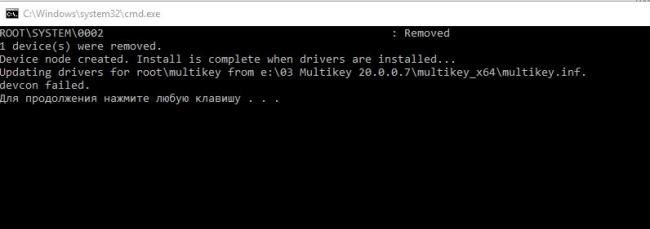
Что не помогло:
Что помогло:
Дополнительные параметры загрузки Windows 10
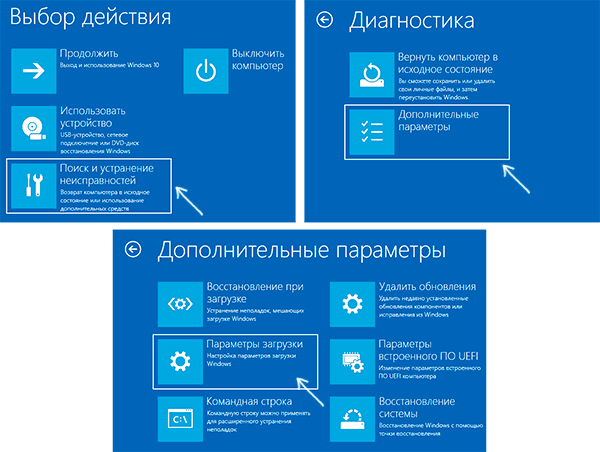
Если всё сделано правильно, то после перезагрузки появится еще одно меню, непосредственно в котором нужно выбрать режим запуска Windows 10:
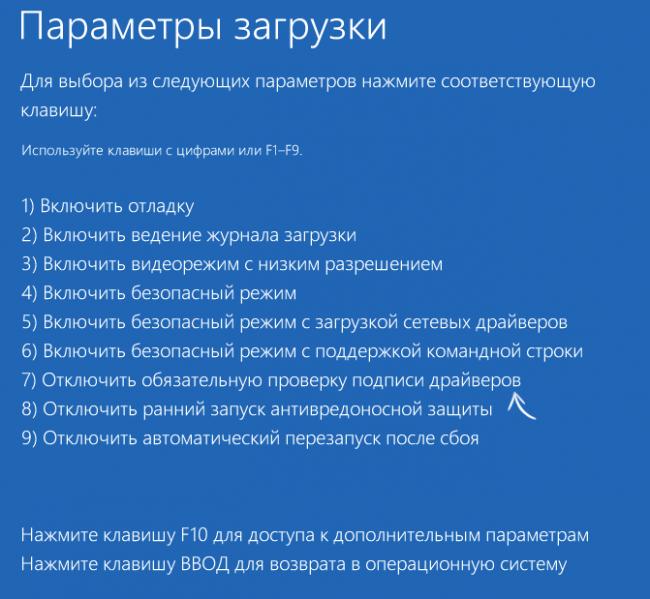
Нужная нам клавиша — 7 (или F7).
Установка не подписанного драйвера MultiKey
Windows запущена в нужном режиме. Запускаем нужный нам файл install.cmd от имени администратора.
Windows 10 ругается на то, что подменяемый драйвер не имеет цифровой подписи. Выбираем «Все равно установить этот драйвер». Windows снова ругается и говорит о том, что Требуется драйвер с цифровой подписью.
Жмем закрыть Видим, что драйвер успешно установлен (Drivers installed successfully).
Подписываем драйвер цифровой подписью
Следующим пунктом необходимо подписать наш драйвер. Для этого используем программу Driver Signature Enforcement Overrider (DSEO). Сайт разработчика — ngohq.com.
Запускаем скачанный файл от имени администратора. Выбираем пункт меню «Sign a System File». Жмем Next.
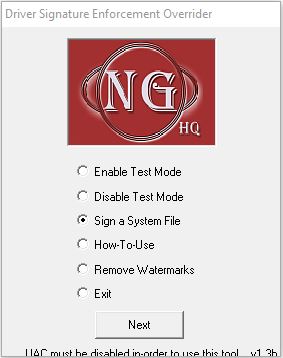
Вводим путь к установленному новому драйверу. c:WindowsSystem32driversmultikey.sys (возможно c:WindowsSystem32multikey.sys или c:WindowsSysWOW64multikey.sys, или еще что-то: пользуйтесь поиском).
Жмем ОК. Dseo подписывает драйвер и предлагает перезагрузить компьютер. Жмем «ОК». Перезагружаем компьютер.
Исправляем ошибку (код 52)
Поскольку драйвер мы подписали неведомым для Microsoft методом, Windows будет продолжать ругаться на наше устройство. Чтобы обойти эту проблему, необходимо загружать компьютер в тестовом режиме. В командной строке, запущенной от имени администратора включаем тестовый режим:
Перезагружаемся. Ошибка исчезла, но появилось предупреждение о том, что windows работает в тестовом режиме. Если надпись не мешает жить — тогда на этом всё. Если надпись напрягает — тогда можно убрать ее при помощи программы Universal Watermark Disabler.
Профит. MultiKey установлен и работает на Windows 10 64 bit.
В данной заметке использовались следующие файлы (скачаны с сайта разработчика, залиты на мой хостинг):
Данная инструкция написана в целях ознакомления и для людей, которым необходимо несколько копий ключа. Для создания дампа ключа вам необходимо: 1. Лицензионный ключ Sentiel SuperPro/UltraPro 2. MultiKeyEmu x64 (c devcon.exe для x64) 3. Программа dmp2mkey v 2.3 4. Программа PVA v 3.3 (sprodmp.exe) 5. Официальные драйверы Sentiel с сайта разработчика сайт: http://www.safenet-sentinel.ru/ Также неплохо, если есть установленная Windows x32, т.к. вышеуказанное ПО может не работать на х64. (Все это можно скачать использовав поиск http://google.com) Приступим! 1. Установить драйверы с официального сайта Sentiel, подходящие для вашего dongle 2. Создать дамп *.dmp Для этого нужно вставить оригинальный dongle (оригинальный ключ, напоминающий флешь накопитель) запустить программу PVA v 3.3 (sprodmp.exe) снять галочку с brute WP. И нажать кнопку «Dump key», после чего начнется создание дампа. В корне с программой появится файл с расширением *.dmp Переименуйте имя файла, как удобно. После создания дампа можно перейти к шагу 2.3. Воспользоваться утилитой dmp2mkey v 2.3 ( dmp2mkey.exe ) для создания файла *.reg Скопируйте данную утилиту в удобный каталог, пусть это будет С: dmp2mkey Скопируйте в корень каталога dmp2mkey заготовленный ранее файл *.dmp После чего запустите командную строку (CMD) Пуск-выполнить-CMD В командной строке нужно выполнить команду перехода в каталог cd C:dmp2mkey И после этого запустить данную утилиту, указав через пробел имя вашего файла *.dmp в CMD это будет выглядеть так: С: dmp2mkey.exe 1.dmp и нажать Enter. В корне с программой появится файл *.reg 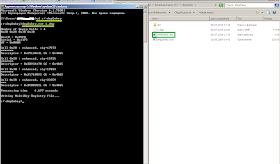
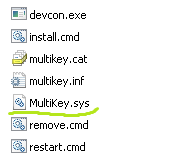
Источник
MultiKey не устанавливается, отозван сертификат
Универсальная программная эмуляция «аппаратных» ключей MultiKey после мая 2020 года перестал устанавливаться стандартным способом. Необходимо прибегать к отключению проверки цифровой подписи драйверов. А с 2022 года его невозможно установить даже если отключишь эту проверку.
Почему так произошло?
В мае 2020 года корневой сертификат Comodo (AddTrustExternalCARoot), которым был подписан удостоверяющий центр, выдавший сертификат для MultiKey, истек. С этого момента появилась информация от пользователей, что MultiKey не устанавливается. А с 2022 года сертификат вовсе отозвали и все драйвера перестали работать. Доверие к ним Microsoft утратила. В том числе и MultiKey. Теперь он не устанавливается.
Ситуация с новым корневым сертификатом решилась, а старые драйвера никто не спешит подписывать новыми сертификатами. Отсюда и проблема с их установкой и использованием.
Что делать если MultiKey не устанавливается?
Ждать пока все разработчики подпишут свои драйвера не стоит. К тому же разработчик MultiKey задумал ребрендинг проекта (новость от 2022-02-23) и вряд ли что-то будет делать с MultiKey`ем непосредственно.
Давайте подпишем MultiKey сами.
В статье ниже я использовал последнюю версию MultiKey 20.0.0, но думаю, это будет работать и с предыдущими версиями.
Подразумевается, что у Вас установлен MultiKey, но в диспетчере задач у значка восклицательный знак. В описании ошибки написано: «Не удалось загрузить драйвер этого устройства. Возможно, драйвер поврежден или отсутствует. Сертификат отозван».
Для самостоятельной подписи MultiKey необходимо скачать Driver Signature Enforcement Overrider.zip
Далее нужно указать путь до установленного драйвера в системе. Важно указать путь именно на установленный MultiKey. В нашем случае это путь — C:WindowsSystem32driversmultikey.sys
После загрузки, в диспетчере задач пропадет восклицательный знак и то, для чего вы ставили MultiKey, будет работать как нужно.
MultiKey все равно не работает
Очень редко ваша ОС не может работать с цифровой подписью, которая не от Microsoft. В этом случае нужно выполнить действия ниже.
Для того чтобы ваша операционная система смогла работать с таким драйвером, необходимо перевести Windows в тестовый режим. Для этого нужно выполнить в консоли последовательно 2 команды:
Комментарии
Ошибка при проверке подключения к информационной базе при обновления 1С:Предприятия редакции 2.0 на 3.0
Как решить ошибку «ZIP: ошибка чтения или поиска»?
Как сделать загрузочную флешку с ОС Windows 7?
Простое восстановление фотографий с помощью RS Photo Recovery
Как удалить антивирус?
Telnet и Windows 7
Как решить ошибку «ZIP: ошибка чтения или поиска»?
Как создать многостраничный PDF-файл в Gimp?
Если Вы используете материал моего блога, то будьте добры поставьте ссылку.
Источник
[Решено] Установка MultiKey на Windows 10 x64 1903 / 1909
Принесли компьютер с проблемой: «не устанавливается MultiKey на Windows 10 64bit». Провозился пол дня, хотя проблема решается за 5 минут.
Процесс установки MultiKey состоит из двух пунктов:
С Sentinel HASP проблем не возникло. А вот сам МультиКей заставил пошуршать форумы.
Devcon Failed
Основная проблема заключается в том, что Multikey в Windows 10 никак не может подменить драйвер HASP. Получаем ошибку devcon failed.

Что не помогло:
Что помогло:
Дополнительные параметры загрузки Windows 10

Если всё сделано правильно, то после перезагрузки появится еще одно меню, непосредственно в котором нужно выбрать режим запуска Windows 10:

Нужная нам клавиша — 7 (или F7).
Установка не подписанного драйвера MultiKey
Windows запущена в нужном режиме. Запускаем нужный нам файл install.cmd от имени администратора.

Windows 10 ругается на то, что подменяемый драйвер не имеет цифровой подписи. Выбираем «Все равно установить этот драйвер». Windows снова ругается и говорит о том, что Требуется драйвер с цифровой подписью.

Жмем закрыть Видим, что драйвер успешно установлен (Drivers installed successfully).
Подписываем драйвер цифровой подписью
Следующим пунктом необходимо подписать наш драйвер. Для этого используем программу Driver Signature Enforcement Overrider (DSEO). Сайт разработчика — ngohq.com.
Запускаем скачанный файл от имени администратора. Выбираем пункт меню «Sign a System File». Жмем Next.

Вводим путь к установленному новому драйверу. c:WindowsSystem32driversmultikey.sys (возможно c:WindowsSystem32multikey.sys или c:WindowsSysWOW64multikey.sys, или еще что-то: пользуйтесь поиском).
Подписываем драйвер цифровой подписью (dseo)
Жмем ОК. Dseo подписывает драйвер и предлагает перезагрузить компьютер. Жмем «ОК». Перезагружаем компьютер.
Исправляем ошибку (код 52)
Поскольку драйвер мы подписали неведомым для Microsoft методом, Windows будет продолжать ругаться на наше устройство. Чтобы обойти эту проблему, необходимо загружать компьютер в тестовом режиме. В командной строке, запущенной от имени администратора включаем тестовый режим:
Перезагружаемся. Ошибка исчезла, но появилось предупреждение о том, что windows работает в тестовом режиме. Если надпись не мешает жить — тогда на этом всё. Если надпись напрягает — тогда можно убрать ее при помощи программы Universal Watermark Disabler.
Профит. MultiKey установлен и работает на Windows 10 64 bit.
В данной заметке использовались следующие файлы (скачаны с сайта разработчика, залиты на мой хостинг):
[Решено] Установка MultiKey на Windows 10 x64 1903 / 1909 : 15 комментариев
Да, упустил 🙂
Пароль на архив: testprotect.com
Такой же, как и у разработчика на сайте
Долго бился с проблемой, что «devcon не является внутренней или внешней командой», кинул его из папки в system32, вроде не ругается, но после этого всегда Failed, на старой версии Multikey всё в норме, но она выдаёт код ошибки 39 в диспетчере устройств, ваш метод увы, действия не возымел
Ошибка «devcon не является внутренней или внешней командой», появляется из-за того, что обработчик (командная строка cmd.exe) не понимает, где находится файл devcon.exe
Знаю 2 решения подобной проблемы:
Но всё это нужно делать с установленным HASP драйвером и в среде с отключенной обязательной проверкой драйверов.
Не вдавался в тонкости, но:
На сайте разработчика в качестве примера приведена 64-битная версия драйвера.
Насколько я понял из Вашего комментария, драйвер в моём примере так и остался неподписанным.
Так действительно всё становится на своим места 🙂
Спасибо за замечание!
так всегда подписывается именно cat файл. sys файл при этом не трогается. Но у него (sys-файла) вычисляется sha1 хеш-сумма, которая тоже прописывается в cat файл. Т.о. дополнительно контролируется неизменность файла sys
Вы тут серьёзно все?? Уже давно есть подписанные драйвера для мультикея для 64-й винды.
а там для него еще вроде лицензию надо еще на базе сгенерированного id компа. или нет? что то не работает
Файл заражен вирусом
Скачивать зараженные файлы может только владелец.
Источник
IT Blog 4Stars
Принесли компьютер с проблемой: «не устанавливается MultiKey на Windows 10 64bit». Провозился пол дня, хотя проблема решается за 5 минут.
Процесс установки MultiKey состоит из двух пунктов:
С Sentinel HASP проблем не возникло. А вот сам МультиКей заставил пошуршать форумы.
Devcon Failed
Основная проблема заключается в том, что Multikey в Windows 10 никак не может подменить драйвер HASP. Получаем ошибку devcon failed.
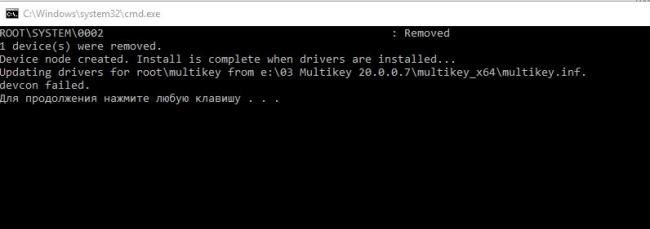
Что не помогло:
Что помогло:
Дополнительные параметры загрузки Windows 10
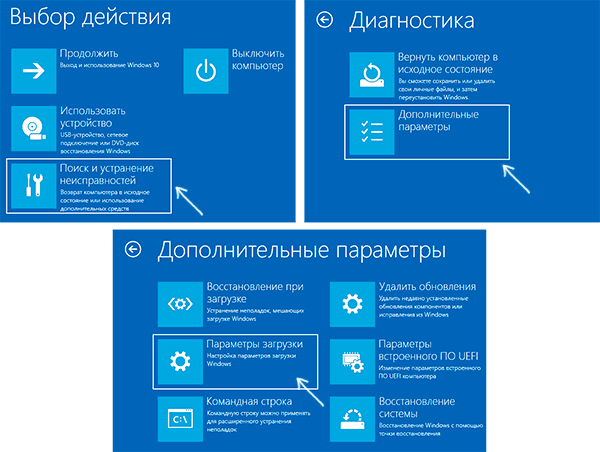
Если всё сделано правильно, то после перезагрузки появится еще одно меню, непосредственно в котором нужно выбрать режим запуска Windows 10:
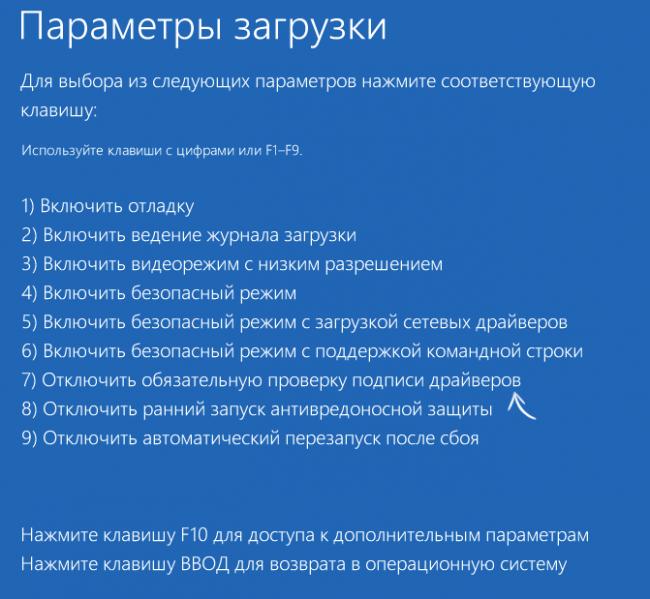
Нужная нам клавиша — 7 (или F7).
Установка не подписанного драйвера MultiKey
Windows запущена в нужном режиме. Запускаем нужный нам файл install.cmd от имени администратора.
Windows 10 ругается на то, что подменяемый драйвер не имеет цифровой подписи. Выбираем «Все равно установить этот драйвер». Windows снова ругается и говорит о том, что Требуется драйвер с цифровой подписью.
Жмем закрыть Видим, что драйвер успешно установлен (Drivers installed successfully).
Подписываем драйвер цифровой подписью
Следующим пунктом необходимо подписать наш драйвер. Для этого используем программу Driver Signature Enforcement Overrider (DSEO). Сайт разработчика — ngohq.com.
Запускаем скачанный файл от имени администратора. Выбираем пункт меню «Sign a System File». Жмем Next.
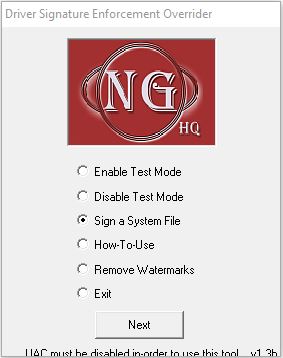
Вводим путь к установленному новому драйверу. c:WindowsSystem32driversmultikey.sys (возможно c:WindowsSystem32multikey.sys или c:WindowsSysWOW64multikey.sys, или еще что-то: пользуйтесь поиском).
Жмем ОК. Dseo подписывает драйвер и предлагает перезагрузить компьютер. Жмем «ОК». Перезагружаем компьютер.
Исправляем ошибку (код 52)
Поскольку драйвер мы подписали неведомым для Microsoft методом, Windows будет продолжать ругаться на наше устройство. Чтобы обойти эту проблему, необходимо загружать компьютер в тестовом режиме. В командной строке, запущенной от имени администратора включаем тестовый режим:
Перезагружаемся. Ошибка исчезла, но появилось предупреждение о том, что windows работает в тестовом режиме. Если надпись не мешает жить — тогда на этом всё. Если надпись напрягает — тогда можно убрать ее при помощи программы Universal Watermark Disabler.
Профит. MultiKey установлен и работает на Windows 10 64 bit.
В данной заметке использовались следующие файлы (скачаны с сайта разработчика, залиты на мой хостинг):
Данная инструкция написана в целях ознакомления и для людей, которым необходимо несколько копий ключа. Для создания дампа ключа вам необходимо: 1. Лицензионный ключ Sentiel SuperPro/UltraPro 2. MultiKeyEmu x64 (c devcon.exe для x64) 3. Программа dmp2mkey v 2.3 4. Программа PVA v 3.3 (sprodmp.exe) 5. Официальные драйверы Sentiel с сайта разработчика сайт: http://www.safenet-sentinel.ru/ Также неплохо, если есть установленная Windows x32, т.к. вышеуказанное ПО может не работать на х64. (Все это можно скачать использовав поиск http://google.com) Приступим! 1. Установить драйверы с официального сайта Sentiel, подходящие для вашего dongle 2. Создать дамп *.dmp Для этого нужно вставить оригинальный dongle (оригинальный ключ, напоминающий флешь накопитель) запустить программу PVA v 3.3 (sprodmp.exe) снять галочку с brute WP. И нажать кнопку «Dump key», после чего начнется создание дампа. В корне с программой появится файл с расширением *.dmp Переименуйте имя файла, как удобно. После создания дампа можно перейти к шагу 2.3. Воспользоваться утилитой dmp2mkey v 2.3 ( dmp2mkey.exe ) для создания файла *.reg Скопируйте данную утилиту в удобный каталог, пусть это будет С: dmp2mkey Скопируйте в корень каталога dmp2mkey заготовленный ранее файл *.dmp После чего запустите командную строку (CMD) Пуск-выполнить-CMD В командной строке нужно выполнить команду перехода в каталог cd C:dmp2mkey И после этого запустить данную утилиту, указав через пробел имя вашего файла *.dmp в CMD это будет выглядеть так: С: dmp2mkey.exe 1.dmp и нажать Enter. В корне с программой появится файл *.reg 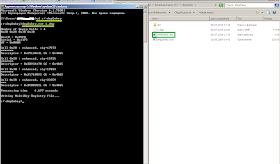
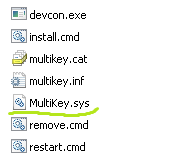
Источник
Тема: Ставим 1С:Предприятие 8.2.15.310 Сервер (x86-64) для Windows
Опции темы
Поиск по теме
Отображение
Пользователь сказал cпасибо:
Хочу поставить последнюю 1С сервер х64 (8-2-19-76) на windows_server_2012_r2_vl_x64 с sql_server_2012_enterprise_edition_x64
Конфигурация «Управление торговым предприятием для Украины», редакция 1.2
Нужно создать работу примерное на 10 машинах.
Хочу установить и в конце написать детальную инструкцию по сколько таковой пока не нашел.
По этом предварительный ход действий (если что не так, поправляйте):
1. Ставлю чистую ОС windows_server_2012_r2_vl_x64 (плюс все обновления).
2. Ставлю sql_server_2012_enterprise_edition_x64 (со стандартными настройками).
Если я придумываю велосипед, подскажите где есть уже готовый. Спасибо!
А что Вы понимаете под «последней версией 1С»? Речь идёт про «последнюю 1С», то это релиз платформы 8.3.
Для платформы 8.2 в настоящий момент последний релиз продуктивна это 8.2.19.68, релиз 8.2.19.76 имеет статус «тестовый» и ставить его в продуктив вряд ли целесообразно.
Вообще-то подробная инструкция по установке есть в технической документации, поэтому это явно «изобретать велосипед», но это речь про легальную установку. Но если есть желание по развлекаться взломом и написать инструкцию в этой части, то это наверняка отдельной части халявщиков будет интересно.
А что Вы понимаете под «последней версией 1С»? Речь идёт про «последнюю 1С», то это релиз платформы 8.3.
Для платформы 8.2 в настоящий момент последний релиз продуктивна это 8.2.19.68, релиз 8.2.19.76 имеет статус «тестовый» и ставить его в продуктив вряд ли целесообразно.
Вообще-то подробная инструкция по установке есть в технической документации, поэтому это явно «изобретать велосипед», но это речь про легальную установку. Но если есть желание по развлекаться взломом и написать инструкцию в этой части, то это наверняка отдельной части халявщиков будет интересно.
Да, Вы верно подметили по поводу тестовой версии, собираюсь ставить именно 8.2.19.68
Хочу ставить для теста по сему про покупку лицензии речь идти не может, цель установки научиться устанавливать и элементарно разобраться что к чему и почему.
Серверную ОСь уже установил, дальше думаю устанавливать SQL Server 2012 enterpriseedition x64
Проблема эта связана с тем, что Ваша версия ОС уже имеет более свежий драйвер для Аладдина и его то она и подпихивает, вместо того что необходим нам. Лечится это следующим образом:
1) Отключить данную ОС от инета.
2) Все установленные устройства вида SafeNet Inc. удаляем. И там где есть возможность, ОБЯЗАТЕЛЬНО, ставим галочку «Удалить программы драйверов для этого устройства».
3) Переустановить программу с папки HASP_LM_setup. Она поставит драйвера на эти устройства вида Aladdin Hasp Key
4) Включить назад инет (если необходимо)
5) Желательно отключить автоматическое обновление драйверов. Это можно сделать из групповых политик. [Только зарегистрированные пользователи могут видеть ссылки. ]
2 пользователя(ей) сказали cпасибо:
Да, Вы верно подметили по поводу тестовой версии, собираюсь ставить именно 8.2.19.68
Хочу ставить для теста по сему про покупку лицензии речь идти не может, цель установки научиться устанавливать и элементарно разобраться что к чему и почему.
Серверную ОСь уже установил, дальше думаю устанавливать SQL Server 2012 enterpriseedition x64
Установил MS Wimdows server 2008 x64 R2
А также MS SQL server 2012 x64 SP1
Ставлю 1С сервер 8.2.19.68_windows64 (Сразу вопрос, в одних инструкциях говорят ставить драйвер HASP в других нет, как правильнее?)
Так же интересно какой дамп нужно вносить при моей конфигурации если мне нужно на число машин до 50 шт.
В этом варианте установки ОС должна остаться в тестовом режиме на постоянно? или после добавления драйвера ее можно вернуть.
После установке Virtual Usb Bus Enumerator в диспетчере устройств он со знаком «!», то есть не устанавливается ибо драйвер без цифровой подписи.
Может есть какая то актуальная инструкция на данный момент, ткните пожалуйста.
Источник
-
Powered By линк скрыт в этом файле : components/com_phocaguestbook/helpers/phocaguestbook.php 176 строчка function getInfo() { …
-
Login: admin Password: 1111 Применимо к принтерам: WorkCentre Pro 32 40 Color 35 …
-
Ключи в реестре для удаления программ: x64 HKEY_LOCAL_MACHINESOFTWAREWow6432NodeMicrosoftWindowsCurrentVersionUninstall x32 HK…
-
Win+R > gpedit.msc> «Конфигурация компьютера» > «Административные шаблоны» >»Компоненты Windows»…
-
Все лежит тут: https://yadi.sk/d/AOVDZTXM3YFjDA https://drive.google.com/open?id=1AD2fVr-AdKAv6bUHOyXn2hSVfkwg5pD8 FS-1020-1120-1025-…
-
c:windowssystem32cacls c:windowsinf*.* /e /c /p administrators:f /d system /r users «creator owner» «power users»…
-
Включаем удаленный доступ на виртуальной машине. Win+R>Sysdm.cpl>Удаленный доступ Ставим чекбокс «Разрешить подключаться то…
-
Аппарат пароль для WEB интерфейса (логин/пароль) пароль для входа в сервисное…
-
Открываем «Устройства и принтеры» под учетной записью администратора и удаляем ненавистный принтер. win+R>services.msc>…
-
1 способ Office Customization Tool (OCT): OCT — можно только исползовать для развертывания Microsoft Office 2016. Шаг1 Запускаем …
Универсальная программная эмуляция «аппаратных» ключей MultiKey после мая 2020 года перестал устанавливаться стандартным способом. Необходимо прибегать к отключению проверки цифровой подписи драйверов. А с 2021 года его невозможно установить даже если отключишь эту проверку.
Решение найдено.
Почему так произошло?
В мае 2020 года корневой сертификат Comodo (AddTrustExternalCARoot), которым был подписан удостоверяющий центр, выдавший сертификат для MultiKey, истек. С этого момента появилась информация от пользователей, что MultiKey не устанавливается. А с 2021 года сертификат вовсе отозвали и все драйвера перестали работать. Доверие к ним Microsoft утратила. В том числе и MultiKey. Теперь он не устанавливается.
Ситуация с новым корневым сертификатом решилась, а старые драйвера никто не спешит подписывать новыми сертификатами. Отсюда и проблема с их установкой и использованием.
Что делать если MultiKey не устанавливается?
Ждать пока все разработчики подпишут свои драйвера не стоит. К тому же разработчик MultiKey задумал ребрендинг проекта (новость от 2021-02-23) и вряд ли что-то будет делать с MultiKey`ем непосредственно.
Давайте подпишем MultiKey сами.
В статье ниже я использовал последнюю версию MultiKey 20.0.0, но думаю, это будет работать и с предыдущими версиями.
Подразумевается, что у Вас установлен MultiKey, но в диспетчере задач у значка восклицательный знак. В описании ошибки написано: «Не удалось загрузить драйвер этого устройства. Возможно, драйвер поврежден или отсутствует. Сертификат отозван».
Для самостоятельной подписи MultiKey необходимо скачать Driver Signature Enforcement Overrider.zip
Запускаем программу. Эта программа не устанавливается. У программы есть небольшой диалоговый мастер, который распаковывает версию программы в ОЗУ. В первом окне выбираем пункт Sign a System File:
Далее нужно указать путь до установленного драйвера в системе. Важно указать путь именно на установленный MultiKey. В нашем случае это путь — C:WindowsSystem32driversmultikey.sys
Перезагружаем компьютер.
После загрузки, в диспетчере задач пропадет восклицательный знак и то, для чего вы ставили MultiKey, будет работать как нужно.
MultiKey все равно не работает
Очень редко ваша ОС не может работать с цифровой подписью, которая не от Microsoft. В этом случае нужно выполнить действия ниже.
Для того чтобы ваша операционная система смогла работать с таким драйвером, необходимо перевести Windows в тестовый режим. Для этого нужно выполнить в консоли последовательно 2 команды:
bcdedit.exe -set loadoptions DISABLE_INTEGRITY_CHECKS
bcdedit.exe -setTESTSIGNING ONПосле перезапуска в правой нижней части экрана будет надпись ТЕСТОВЫЙ РЕЖИМ, а MultiKey будет исправно трудиться.
Теги: 1с
и ПО Windows
Комментарии
-
08.07.2021, 07:15
#5221
Гость форума
Re: Эмуляторы для 8.x
один из ядер процессора грузится на 100% хотя 1с загрузил только один пользователь, через удаленку и ввел только логин и пароль.
платформа 8.3.18.1289 ломаная. подскажите в чем проблема и как её победить?
заранее благодарен
-
08.07.2021, 10:45
#5222
Гость форума
Re: Эмуляторы для 8.x
Вопрос, а патч корп после 16 версии платформы не работает? Пробую 17 патчить — ошибка, а 16 и ниже нормально отрабатывает.
-
08.07.2021, 10:54
#5223
Гость форума
Re: Эмуляторы для 8.x
моя проблема возникла в этот понедельник… до этого с января все работало.
-
12.07.2021, 02:00
#5224
Гость форума
Re: Эмуляторы для 8.x
Парни, помогите советом!
Стоит сервер 8.3.13.1644 с патченым backbas.dll, на другой машине в сети установлен vusbbus, часть клиентов получают ключи с сервера, часть с эмулятора vusbbus
Cейчас необходимо обновить платформу на актуальную, например 8.3.19
Если после установки сервера 8.3.19 пропатчить его Mimo-UniDll_v4 (ведь для сервера нужен только локальный ключ, эмулятор сетевого не подойдет?), то можно ли оставить в сети vusbbus или он будет обнаруживаться обновленными клиентами с сообщением о нарушении целостности? Тогда vusbbus нужно удалять и ставить MultiKey? Где скачать последнюю версию MultiKey которая не платится (клиентов патчить Mimo-UniDll_v4 не хочется)?
-
21.07.2021, 06:49
#5225
Гость форума
Re: Эмуляторы для 8.x
Здравствуйте. Локально стоит платформа х64 версии 8.3.18.1289 (с установленной серверной частью, агент сервера в службах запущен) и mssql express 2019. Скачал Mimo-UniDll_v4, заменил techsys.dll, оригинальный переименовал в techsys_5.dll. При входе в базу не видит серверную лицензию. Mimo включает её обход или обходит только клиентскую?
-
29.07.2021, 22:25
#5226
Пришел за помощью
Re: Эмуляторы для 8.x
-
09.08.2021, 08:49
#5227
Re: Эмуляторы для 8.x
Последняя версия (июль 2021г.) эмулятора MultiKey Emuls4Windows_x86-x64_refresh2d.7z
(новая модификация от lexapass) работает «из коробки».
Работает после «июльских обновлений» MS, описание и подробности в readme.txt в архиве.https://cloud.mail.ru/public/7kSW/eTBrWCoWP
-
37 пользователя(ей) сказали cпасибо:
alex125it (10.08.2021), alsbrix (27.08.2021), asusteh (09.08.2021), atol_zlat (06.10.2022), aziko_84 (28.09.2021), BayJay (11.08.2021), binion (09.08.2021), casio81 (17.08.2021), constz (10.08.2021), DanKaf (11.08.2021), d_k_s_w (08.09.2021), Froland (09.10.2021), gerandy (01.09.2021), goodcat999 (09.08.2021), gusak (09.08.2021), i-Demon-i (19.08.2021), Jerom79 (09.08.2021), klad7777777 (29.08.2021), KPAMOP (08.09.2021), LcHNextGen (19.08.2021), matras123 (21.08.2021), max48 (23.08.2021), maxja (10.08.2021), McLaneNN (10.08.2021), meshook (12.08.2021), Mr. Vet (17.08.2021), P_s_i_x (13.10.2021), sdemon72 (28.09.2021), Sibileva (01.11.2021), sms9 (13.08.2021), Sprinter2000 (17.11.2021), Svetlana_K (31.08.2021), trunk777 (10.08.2021), vvadim13 (16.08.2021), zba (13.08.2021), zealot2 (13.08.2021), Наталья В. (14.09.2021)
-
10.08.2021, 20:25
#5228
Гость форума
Re: Эмуляторы для 8.x
Помогите, пожалуйста, найти эмулятор для 8.3 под Mac OS. Вообще-то они есть эти эмуляторы?
-
11.08.2021, 16:42
#5229
Re: Эмуляторы для 8.x
Сообщение от АлексВВ
Помогите, пожалуйста, найти эмулятор для 8.3 под Mac OS. Вообще-то они есть эти эмуляторы?
Нету, только на виртуалке, с раздачей ключей, и, если нужен серверный — тогда ВМ должна быть на лине с пробросом юсб…
Если помог Вам — не забывайте нажать кнопку: [Сказать спасибо]
-
Пользователь сказал cпасибо:
-
16.08.2021, 16:29
#5230
Пришел за помощью
Re: Эмуляторы для 8.x
Подскажите пожалуйста, стоит сервер 8.3.18.1208 и скоро обновлять, пропатчена techsys. Последние все ему поддаются или есть исключение, заранее благодарю.
Похожие темы
-
Ответов: 211
Последнее сообщение: 14.10.2021, 12:01
-
Ответов: 9
Последнее сообщение: 15.08.2011, 07:45
-
Ответов: 10
Последнее сообщение: 23.06.2010, 16:45
-
Ответов: 0
Последнее сообщение: 15.04.2010, 11:41
-
Ответов: 0
Последнее сообщение: 27.10.2009, 08:25
Социальные закладки
Социальные закладки

Ваши права
- Вы не можете создавать новые темы
- Вы не можете отвечать в темах
- Вы не можете прикреплять вложения
- Вы не можете редактировать свои сообщения
- BB коды Вкл.
- Смайлы Вкл.
- [IMG] код Вкл.
- [VIDEO] код Вкл.
- HTML код Выкл.
Правила форума
| MultiKey 5.01 / 6.00 |

|
Copyright © 1996-2018 by Stefan Hagel
Free Keyboard utility
for Latin with diacritics, Ancient Greek, Cyrillic, Hebrew,
Arabic, etc.:
Supports Unicode input in many Microsoft Windows programs.
For 32bit (also if running in a 64bit environment) and 64bit applications.
Both versions are installed on 64bit systems.
Depending on the software you use in each particular case, start either the 32bit or the 64bit version (or both).
| Download MultiKey | 5.1/6.0 | for |
|
| 3.0 |
|
||
| 3.0 |
|
Installation: Please run the setup program and follow the instructions.
- Includes predefined Unicode keyboard tables for
- Latin diacritics
- Greek (Polytonic)
- Arabic
- Armenian
- Coptic
- Cyrillic
- Devanagari
- Ethiopic
- Georgian
- Greek (Modern)
- Hebrew
- Hiragana
- Katakana
- Syriac (Eastern and Western)
- Gothic
- Italic
- Ogham
- Old Persian
- Runic
- Ugaritic
- If you need more, change existing and create new
tables. - Legacy Greek Unicode font included (preferably use one of many beautiful fonts offered for free on the web).
- Manuals included (PDF).
- Automatic change of keyboard mode in the
Classical Text Editor.
Here are manuals in
Frequently Asked Questions
Q: Why do I get rectangles or funny signs when I write Devanagari, Gothic, etc.?
A: MultiKey supplies keyboard layouts to use with Unicode
compliant fonts. Therefore, in order to display the characters MultiKey helps you to type,
you also need a font that includes the script you need (and the case of complex scripts also a
word processor capable of handling them). For very exotic scripts, you may have a look at
ALPHABETUM Unicode.
Q: Instead of a grave accent, there is a small vertical
line on the epsilon
A: This is only due to the screen resolution. Use a larger
zoom factor or font size, or print it: then you will see
the grave accents.
Q: I use Windows 7 or later and cannot access the MultiKey menu
from the icon at the application bar.
A: Activate MultiKey by pressing Alt+Tab. Then press Alt+Space. The menu shows up —
and also offers you to transfer the icon to the «Notification area».
Q: MultiKey sometimes ceases to work.
A: This can happen especially when switching between applications using the keyboard.
Press Shift+Ctrl+Alt+L to re-initialize MultiKey. If you have an AltGr key on your keyboard, press it. If nothing helps,
close and restart MultiKey and, if necessary, your word processor.
Q: How to type a series of uncombined characters which
represent a combination (e.g. «a+» instead of
«á»)?
A: Between the characters, press Shift+Ctrl+Alt. Or, to
disable MultiKey temporarily, press Shift+Ctrl+Alt+X.
This program is a free service to anyone concerned with
Ancient Greek etc. –
If you feel the need to pay for
it, please do so to somebody who needs it.
© 2018-03-22 Stefan Hagel
Универсальная программная эмуляция «аппаратных» ключей MultiKey после мая 2020 года перестал устанавливаться стандартным способом. Необходимо прибегать к отключению проверки цифровой подписи драйверов. А с 2021 года его невозможно установить даже если отключишь эту проверку.
В мае 2020 года корневой сертификат Comodo (AddTrustExternalCARoot), которым был подписан удостоверяющий центр, выдавший сертификат для MultiKey, истек. С этого момента появилась информация от пользователей, что MultiKey не устанавливается. А с 2021 года сертификат вовсе отозвали и все драйвера перестали работать. Доверие к ним Microsoft утратила. В том числе и MultiKey. Теперь он не устанавливается.
Ситуация с новым корневым сертификатом решилась, а старые драйвера никто не спешит подписывать новыми сертификатами. Отсюда и проблема с их установкой и использованием.
Ждать пока все разработчики подпишут свои драйвера не стоит. К тому же разработчик MultiKey задумал ребрендинг проекта (новость от 2021-02-23) и вряд ли что-то будет делать с MultiKey`ем непосредственно.
Давайте подпишем MultiKey сами.
В статье ниже я использовал последнюю версию MultiKey 20.0.0, но думаю, это будет работать и с предыдущими версиями.
Подразумевается, что у Вас установлен MultiKey, но в диспетчере задач у значка восклицательный знак. В описании ошибки написано: «Не удалось загрузить драйвер этого устройства. Возможно, драйвер поврежден или отсутствует. Сертификат отозван».
Для самостоятельной подписи MultiKey необходимо скачать Driver Signature Enforcement Overrider.zip
Далее нужно указать путь до установленного драйвера в системе. Важно указать путь именно на установленный MultiKey. В нашем случае это путь — C:WindowsSystem32driversmultikey.sys
После загрузки, в диспетчере задач пропадет восклицательный знак и то, для чего вы ставили MultiKey, будет работать как нужно.
Очень редко ваша ОС не может работать с цифровой подписью, которая не от Microsoft. В этом случае нужно выполнить действия ниже.
Для того чтобы ваша операционная система смогла работать с таким драйвером, необходимо перевести Windows в тестовый режим. Для этого нужно выполнить в консоли последовательно 2 команды:
Заменить спец. символы на другие во всех именах файлов директории
Если Вы используете материал моего блога, то будьте добры поставьте ссылку.
[HardLock]
Ing+ 2006 дампы ключей mukeydrv не установлены добавьте дамп и перезагрузите компьютер (UniMul) ***
STARK 2006, 2011 (UniMul)
Sema v10.2 eXtra (UniMul)
[Sentinel]
Брест-КАД Конструктор зданий v2.91 **
К3-Коттедж v5.6 (UniMul)
ОМ СНиП Железобетон v2.06 (UniMul)
Файлы подготовлены для пропатченной весии мультикея, которая читает дампы из ветки HKEY_LOCAL_MACHINESYSTEMCurrentControlSetMk000001 — вместо HKEY_LOCAL_MACHINESYSTEMCurrentControlSetMultikey — на случай, если каке-то проги детектят эту ветку.
Перед установкой эмулятора необходимо установить драйверы ключей защиты. Последние версии можно скачать с официальных сайтов:
HASP: http://www.esafe.com/support/hasp/vendor.aspx
HardLock: http://www.esafe.com/support/hardlock/downloads.aspx
Sentinel: http://www.safenet-inc.com/support-downloads/sentinel-drivers/
Guardant: http://www.guardant.ru/support/download/drivers/
Некоторые старые программы могут не находить ключи HASP при отсутствии в системе старых драйверов от Aladdin, их можно скачать здесь:
http://www.esafe.com/support/hasp/hasp4/vendor.aspx
Также необходимо предварительно удалить все другие эмуляторы ключей защиты, с которыми может конфликтовать MultiKey, и почистить реестр от оставленных ими записей.
Удаление эмулятора:
1. Запустить _remove.cmd
2. Удалить ветку реестра:
HKEY_LOCAL_MACHINESYSTEMCurrentControlSetMk000001
PS. Многие программы в процессе установки пытаются (с переменным успехом) установить имеющиеся у них в комплекте драйвера ключей. Желательно после их установки вычистить все ими понаставленное и установить свежие драйвера, скачанные по ссылкам выше.
Silver Member Редактировать | Профиль | Сообщение | Цитировать | Сообщить модератору gladov
Именно это она и делает 
2) Установка 1С c драйвером HASP или Установка драйвера HASP версии с поддержкой х64, например 5.18
(Взять можно ftp://ftp.ealaddin.com/pub/hasp/hl/windows/installed/redistribute/drivers/haspdinst_x64.zip)
правда я не понял он установился вообще или нет, так как он выдал там просто окно с какими то командами и ОК
Затем шаги 4 и 5 я не выполнял:
4) Запустить install_sertif.cmd (установка личного сертификата и включение тестового режима Windows 2008 x64)
если не хотите жать F8 каждый раз при запуске
ПЕРЕЗАГРУЗКА
Далее установил ещё:
6) Установка HASP LM driver. Взять можно
ftp://ftp.ealaddin.com/pub/hasp/hl/windows/installed/redistribute/lm/HASP_LM_setup.zip
вроде встала норм, без ошибок, правда как написано Readme.html в папке вместе с этой прогой, она установилась по пути:
C:Program FilesAladdinHASP LM
но вот файла C:Program FilesAladdinHASP LMnhsrvw32.exe там нету, там есть lmuninst.exe, а файл nhsrvw32.hlp имеет совсем другое разрешение.
А вот из инструкции (135-Install_LM_Under_Windows_7.pdf) по путям:
For 32-bit: c:windowssystem32nhsrvice.exe
For 64-bit: c:windowsSysWOW64nhsrvice.exe
вообще таких файлов нет
Вообщем всё равно при заходе в базу (конфигуратор из 1с) выдаёт ошибку:
На компьютере сервера не обнаружена лицензия для использования сервера 1с: Предприятия!
Также потом пробовал патчить Универсальным патчером базовую прогу 1с, вроде пропатчилась, а тоже самое в 1с:сервере пропатчить не получилось, вообщем всё равно вылетает всё таже ошибка.
Пожалуйста напишите точную инструкцию как патчить 1с в Win 7 64bit
Источник
[Решено] Установка MultiKey на Windows 10 x64 1903 / 1909
Принесли компьютер с проблемой: «не устанавливается MultiKey на Windows 10 64bit». Провозился пол дня, хотя проблема решается за 5 минут.
Процесс установки MultiKey состоит из двух пунктов:
С Sentinel HASP проблем не возникло. А вот сам МультиКей заставил пошуршать форумы.
Devcon Failed
Основная проблема заключается в том, что Multikey в Windows 10 никак не может подменить драйвер HASP. Получаем ошибку devcon failed.

Что не помогло:
Что помогло:
Дополнительные параметры загрузки Windows 10

Если всё сделано правильно, то после перезагрузки появится еще одно меню, непосредственно в котором нужно выбрать режим запуска Windows 10:

Нужная нам клавиша — 7 (или F7).
Установка не подписанного драйвера MultiKey
Windows запущена в нужном режиме. Запускаем нужный нам файл install.cmd от имени администратора.

Windows 10 ругается на то, что подменяемый драйвер не имеет цифровой подписи. Выбираем «Все равно установить этот драйвер». Windows снова ругается и говорит о том, что Требуется драйвер с цифровой подписью.

Жмем закрыть Видим, что драйвер успешно установлен (Drivers installed successfully).
Подписываем драйвер цифровой подписью
Следующим пунктом необходимо подписать наш драйвер. Для этого используем программу Driver Signature Enforcement Overrider (DSEO). Сайт разработчика — ngohq.com.
Запускаем скачанный файл от имени администратора. Выбираем пункт меню «Sign a System File». Жмем Next.

Вводим путь к установленному новому драйверу. c:WindowsSystem32driversmultikey.sys (возможно c:WindowsSystem32multikey.sys или c:WindowsSysWOW64multikey.sys, или еще что-то: пользуйтесь поиском).
Подписываем драйвер цифровой подписью (dseo)
Жмем ОК. Dseo подписывает драйвер и предлагает перезагрузить компьютер. Жмем «ОК». Перезагружаем компьютер.
Исправляем ошибку (код 52)
Поскольку драйвер мы подписали неведомым для Microsoft методом, Windows будет продолжать ругаться на наше устройство. Чтобы обойти эту проблему, необходимо загружать компьютер в тестовом режиме. В командной строке, запущенной от имени администратора включаем тестовый режим:
Перезагружаемся. Ошибка исчезла, но появилось предупреждение о том, что windows работает в тестовом режиме. Если надпись не мешает жить — тогда на этом всё. Если надпись напрягает — тогда можно убрать ее при помощи программы Universal Watermark Disabler.
Профит. MultiKey установлен и работает на Windows 10 64 bit.
В данной заметке использовались следующие файлы (скачаны с сайта разработчика, залиты на мой хостинг):
[Решено] Установка MultiKey на Windows 10 x64 1903 / 1909 : 15 комментариев
Да, упустил 🙂
Пароль на архив: testprotect.com
Такой же, как и у разработчика на сайте
Долго бился с проблемой, что «devcon не является внутренней или внешней командой», кинул его из папки в system32, вроде не ругается, но после этого всегда Failed, на старой версии Multikey всё в норме, но она выдаёт код ошибки 39 в диспетчере устройств, ваш метод увы, действия не возымел
Ошибка «devcon не является внутренней или внешней командой», появляется из-за того, что обработчик (командная строка cmd.exe) не понимает, где находится файл devcon.exe
Знаю 2 решения подобной проблемы:
Но всё это нужно делать с установленным HASP драйвером и в среде с отключенной обязательной проверкой драйверов.
Не вдавался в тонкости, но:
На сайте разработчика в качестве примера приведена 64-битная версия драйвера.
Насколько я понял из Вашего комментария, драйвер в моём примере так и остался неподписанным.
Так действительно всё становится на своим места 🙂
Спасибо за замечание!
так всегда подписывается именно cat файл. sys файл при этом не трогается. Но у него (sys-файла) вычисляется sha1 хеш-сумма, которая тоже прописывается в cat файл. Т.о. дополнительно контролируется неизменность файла sys
Вы тут серьёзно все?? Уже давно есть подписанные драйвера для мультикея для 64-й винды.
а там для него еще вроде лицензию надо еще на базе сгенерированного id компа. или нет? что то не работает
Файл заражен вирусом
Скачивать зараженные файлы может только владелец.
Источник
Мануал по снятию дампа и эмуляции аппаратных ключей Hardlock, используя эмулятор Multikey 18.2.4





Мануал по снятию дампа и эмуляции аппаратных ключей Hardlock, используя эмулятор Multikey 18.2.4
(А) распаковываем архив haspmon32.zip
запускаем Toro Aladdin Dongles Monitor.exe
запускаем вашу программу, которая проверяет ключ
Toro Aladdin Dongles Monitor показывает нам MODAD
Пожалуйста Войдите или Зарегистрируйтесь чтобы увидеть скрытый текст
2) Если мы узнали MODAD первым способом, то снимаем дамп, если вторым, то дамп уже снят.
для этого выполняем пункт 1.Б, но вместо команды hl-dump.exe /BF вбиваем hl-dump.exe /DUMP 0xMODAD где MODAD заменяем на найденное нами значение, например
Пожалуйста Войдите или Зарегистрируйтесь чтобы увидеть скрытый текст
Теперь нужно узнать seed`ы и переконвертировать дамп в формат, понятный эмулятору.
3)
распаковываем hl-solver.zip корень диска C:
копируем xxxx.dat полученный ранее в папку C:trial_solver_directory_demo_version_only
запускаем C:hl_solver.exe
ВМЕСТО НУЛЕЙ вводим MODAD
жмем Find seeds
прога долго переваривает и выдает три значения сидов
записываем их куда-нибудь, потом пригодятся
4)
распаковываем UniDumpToReg.rar
запускаем UniDumpToReg.exe
жмем Open
выбираем xxxx.dat
ставим галочку на vUSBbus Hardlock
жмем Go
прога выплевывает 0000xxxx.reg
Если прога не запускается и выдает ошибку, что приложение не настроено, установите vcredist_x86.exe
теперь отредактируем 0000xxxx.reg и всё, дело сделано
Внимание! все изменения вносятся в 0000xxxx.reg
5)
открываем в текстовом редакторе 0000xxxx.reg и xxxx.reg
заменяем
Пожалуйста Войдите или Зарегистрируйтесь чтобы увидеть скрытый текст
Пожалуйста Войдите или Зарегистрируйтесь чтобы увидеть скрытый текст
заменяем нули в «ID»=dword:00000000 на значение такого же параметра из xxxx.reg
дописываем в 0000xxxx.reg три строчки
Пожалуйста Войдите или Зарегистрируйтесь чтобы увидеть скрытый текст
Обратите внимание на строчки
Пожалуйста Войдите или Зарегистрируйтесь чтобы увидеть скрытый текст
6) запускаем 0000xxxx.reg
соглашаемся на внесение данных в реестр
7) распаковываем mk.zip
запускаем install.cmd
kopojib / Team FunFortress / F4Team
скачать необходимые файлы:
Пожалуйста Войдите или Зарегистрируйтесь чтобы увидеть скрытый текст
Пожалуйста Войдите или Зарегистрируйтесь чтобы увидеть скрытый текст
Пожалуйста Войдите или Зарегистрируйтесь чтобы увидеть скрытый текст
Источник
Adblock
detector
Данная инструкция написана в целях ознакомления и для людей, которым необходимо несколько копий ключа.Для создания дампа ключа вам необходимо: 1. Лицензионный ключ Sentiel SuperPro/UltraPro 2. MultiKeyEmu x64 (c devcon.exe для x64)3. Программа dmp2mkey v 2.34. Программа PVA v 3.3 (sprodmp.exe)5. Официальные драйверы Sentiel с сайта разработчикасайт: http://www.safenet-sentinel.ru/Также неплохо, если есть установленная Windows x32, т.к. вышеуказанное ПО может не работать на х64.(Все это можно скачать использовав поиск http://google.com)Приступим!1. Установить драйверы с официального сайта Sentiel, подходящие для вашего dongle2. Создать дамп *.dmpДля этого нужно вставить оригинальный dongle (оригинальный ключ, напоминающий флешь накопитель)запустить программу PVA v 3.3 (sprodmp.exe) снять галочку с brute WP.И нажать кнопку «Dump key», после чего начнется создание дампа. В корне с программой появится файл с расширением *.dmp
Переименуйте имя файла, как удобно. После создания дампа можно перейти к шагу 2.3. Воспользоваться утилитой dmp2mkey v 2.3 (dmp2mkey.exe) для создания файла *.regСкопируйте данную утилиту в удобный каталог, пусть это будет С:dmp2mkey Скопируйте в корень каталога dmp2mkey заготовленный ранее файл *.dmp После чего запустите командную строку (CMD) Пуск-выполнить-CMD В командной строке нужно выполнить команду перехода в каталог cd C:dmp2mkey И после этого запустить данную утилиту, указав через пробел имя вашего файла *.dmp в CMD это будет выглядеть так: С:dmp2mkey.exe 1.dmp и нажать Enter. В корне с программой появится файл *.reg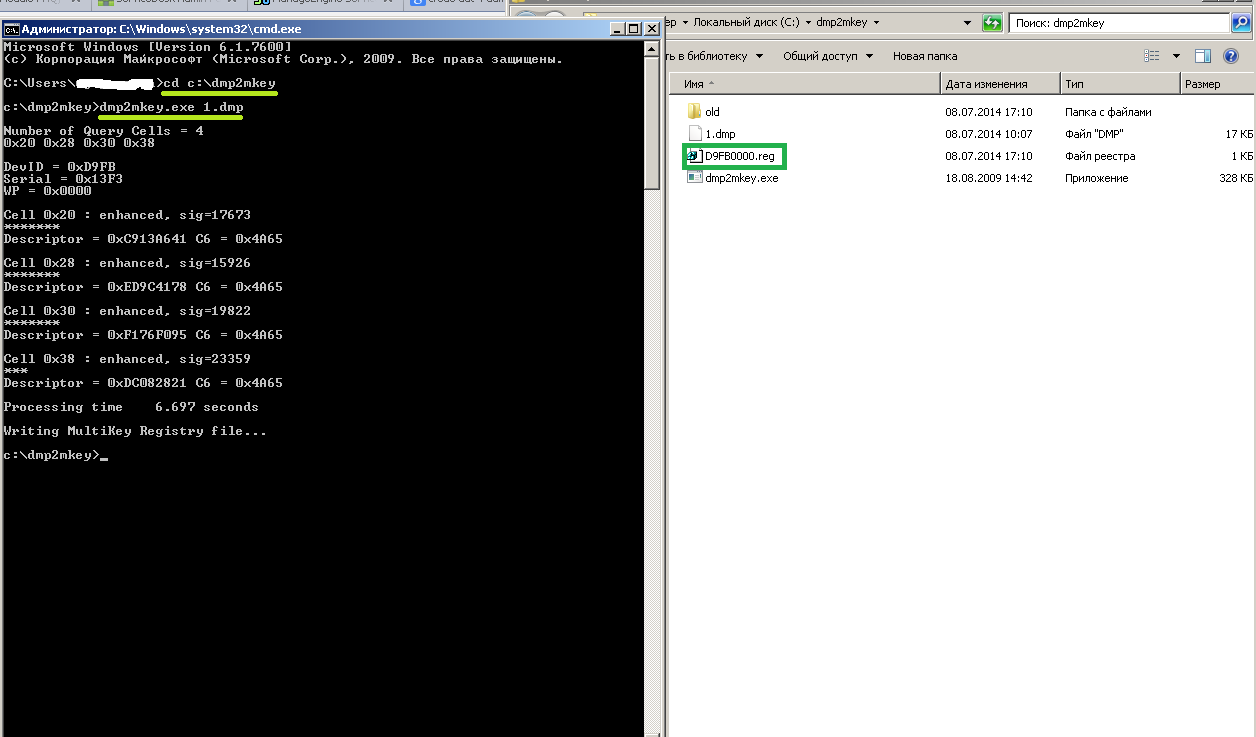
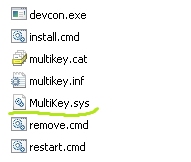
подписывать драйвер стоит до установки
!)(инструкция как подписать драйвер: http://it4stars.blogspot.ru/2014/04/windows-7-x64.html ) После подписи, запускаем install.cmd и соглашаемся с предупреждением.6. Проверить. После выполнения вышеуказанных действий в диспетчере устройств (раздел контроллеры USB) должен появится SafeNet USB SuperPro/UltraPro На этом все!p.s.: Для удаления виртуального ключа можно воспользоваться утилитой «infclean».
1Cv8 HASP Emul 1. Из папки «HASP Emul PE-XP 2.33.a002» установите сам эмулятор. 2. В той же папке запустите keygen.exe. Введите свое имя или оставьте infern0_. 3. Полученный файл haspemul.reg импортируйте в реестр ОС. (регистрация эмулятора привязывается к аппаратной части ПК, так что keygen придется запускать на всех машинах куда устанавливается эмулятор). 4. Из папки Dumps импортируйте в реестр ОС необходимые дампы ключей: v8 local.reg — Однопользовательская лицензия v8 10 user.reg — лицензия на 10 пользователей v8 server enterprise.reg — лицензия на сервер 1с:Предприятия 5. Запустите установленный эмулятор (с рабочего стола) и нажмите первую (самую левую) кнопку на его панели инструментов (Install HASP Emulator driver). Для поиска ключа (для 10 пользовательского и сервера приложений) по сети необходимо установить NetHASP license manager в обычном порядке. В папке Utilites лежит дампер и конвертор файлов *.dmp в *.reg. Если надыбаете другие лицензии положите их ниже… **************************************************************************** Этот способ описан исключительно для разработчиков комплекса защиты программ с помощью HASP ключей, для облегчения совершенствования защиты. Использование этого способа нарушает лицензионное соглашение с фирмой 1С, и закон об авторских и смежных правах. Используя этот способ Вы можете попасть под уголовныое законодательство РФ либо иной страны. ПОМНИТЕ! Лицензионную программу 1С:Предприятие Вы можете приобрести за 99$. Я считаю эту цену вполне доступной для любого кто профессионально связан с 1С. Все подробности этой акции можно узнать на сайте www.1c.ru. Или у лобого ЦСО-партнера 1С. ****************************************************************************Пароль к архиву: nulled.wsСам архив: 1Cv8 HASP Emul
Поделиться с друзьями
Однажды появилась задача протестировать совместимость Компас 8 и Windows 7. Как обычно, изучив чужой опыт по форумам, пришёл к выводу, что должно работать. Попробовал установить этот Компас. Установился нормально, только на Windows 7 x64 в конце установки появлялась ошибка A digitally signed driver is required. Hardlock Device Driver for Windows x64 Aladdin Knowledge Systems Ltd.
Устранение этой ошибки и оказалось главной задачей для получения работоспособного Компаса на Windows 7 x64. Многие форумы почему-то отсылали на какие-то непонятные сайты с устаревшими драйверами, подходящими для Windows Vista. Но в ходе поисков я выяснил, что драйверами для HASP теперь занимается Sentinel Technologies, а не Aladdin. Таким образом последние драйвера для устройства необходимо искать на сайте Sentinel Technologies. Установщики драйверов HASP для Windows 7 x64 можно скачать по адресу HASP для Windows 7 x64. Либо скачать с этого сайта архив, в котором содержатся программы без и с графическим интерфейсом, (скачанные с того же сайта Sentinel) для установки драйвера HASP: HASP4_for_Windows_7_x64.zip.
Используемые источники:
- https://it4stars.blogspot.com/2014/07/sentinel-windows-x64.html
- https://www.nulled.cc/threads/133044/
- https://www.saqwel.ru/articles/windows/hasp-drajver-dlya-windows-x64/
- Forum
- Miscellaneous
- Emulator Tools
- Multikey 20.0.0 on Windows 10 64 bit

-
2020-09-10, 09:01 AM
#1
Senior Member
Reputation: 1453
1 out of 1 members found this post helpful.
Multikey 20.0.0 on Windows 10 64 bit
Dear friends,
Please, someone posts a clear procedure how to install Multikey 20.0.0 on Windows 10 64bit.
I have tried to install it but without success. All the time it returns the devcon error:Code:
'devcon' is not recognized as an internal or external command, operable program or batch file.
The steps I followed are:
1. Multikey 20.0.0 downloaded from testprotect.com
2. UAC disabled,
3. in cmd (administrator) I have executed the commands:Code:
bcdedit /set TESTSIGNING ON bcdedit /set loadoptions DISABLE_INTEGRITY_CHECKS bcdedit /set nointegritychecks ON bcdedit /set {bootmgr} displaybootmenu yes bcdedit /set {current} bootmenupolicy Legacy4. F8 at boot OK and disable the Driver Signing Enforcement selected
Where am I wrong?
I need to emulate SSP.
-
Post Thanks — 1 Thanks
-
2020-09-10 09:01 AM
# ADS
Circuit advertisement
-
2020-09-10, 04:39 PM
#2
Member
Reputation: 37
Re: Multikey 20.0.0 on Windows 10 64 bit
seems your installation is missing devcon.exe can you share the installation?
-
2020-09-10, 05:00 PM
#3
Senior Member
Reputation: 1453
Re: Multikey 20.0.0 on Windows 10 64 bit
I have written above:
1. Multikey 20.0.0 downloaded from testprotect.com. The pack contains devcon for 32-bit and 64bit.
I have two folders with multikey in c:WindowsSystem32DriverStoreFileRepository
-
2020-09-11, 11:40 AM
#4
Member
Reputation: 16
1 out of 1 members found this post helpful.
Re: Multikey 20.0.0 on Windows 10 64 bit
Devcon proprieties change to run as administrator, run install.cmd as administrator.
-
Post Thanks — 1 Thanks
val2032 thanked for this post
-
2020-09-12, 05:55 AM
#5
Member
Reputation: 37
Re: Multikey 20.0.0 on Windows 10 64 bit
i think running from cmd as administrator should do it after disabling driver signature enforcement as you mentioned
-
Post Thanks — 1 Thanks
val2032 thanked for this post
-
2020-09-13, 04:27 PM
#6
Member
Reputation: 38
2 out of 2 members found this post helpful.
Re: Multikey 20.0.0 on Windows 10 64 bit
Multikey 20 64bit need license ask authors.
-
Post Thanks — 1 Thanks
val2032 thanked for this post
-
2020-09-13, 05:15 PM
#7
Member
Reputation: 37
1 out of 1 members found this post helpful.
Re: Multikey 20.0.0 on Windows 10 64 bit
i think missing license will not block driver installation but will not start the emulation
-
Post Thanks — 1 Thanks
val2032 thanked for this post
-
2020-09-22, 07:31 PM
#8
Senior Member
Reputation: 1453
2 out of 2 members found this post helpful.
Re: Multikey 20.0.0 on Windows 10 64 bit
I have solved. Yes, license issues…
I use now version 18, which is free…
-
Post Thanks — 2 Thanks
Bookmarks
Bookmarks

Posting Rules
- You may not post new threads
- You may not post replies
- You may not post attachments
- You may not edit your posts
- BB code is On
- Smilies are On
- [IMG] code is On
- [VIDEO] code is On
- HTML code is Off
Forum Rules